מחפש לקוח דוא"ל מודרני להפעלה שלךמחשב לינוקס? אם כן, שקלו לנסות את Mailspring. זה סוג חדש של לקוח דוא"ל, שיש לו הרבה מה להציע שללא הרבה תוכנות דוא"ל מסורתיות בלינוקס חסרות עיצוב מודרני, התראות קריאת דוא"ל, חיפוש בדוא"ל חכם, ערכות נושא ועוד ועוד הרבה. להתקנת Mailspring, בחר את מערכת ההפעלה שלך למטה ופעל לפי ההוראות.
הוראות אובונטו / דביאן

רוצה להשיג את הלקוח Mailspring באובונטו שלךאו תיבת דביאן? אם כן, לא תוכל להתקין אותו באמצעות "sudo apt-get". במקום זאת, תצטרך להוריד קובץ חבילה של Debian מהאתר הרשמי ולהתקין אותו ידנית. תפוס את קובץ ה- Debbit 64bit ואז פתח חלון מסוף. לאחר ההורדה השתמש ב- CD פקודה להעביר מסוף ל - Windows ~ / הורדות.
הערה: ל- Mailspring למרבה הצער אין חבילה של 32 סיביות זמינה להורדה. אם אתה באמת רוצה לנסות את לקוח הדואר האלקטרוני הזה במערכת הפעלה לינוקס 32 סיביות, שקול ליצור קשר עם המפתחים או להתעמק בקוד המקור בעצמך ב- Github.
cd ~/Downloads
בתוך תיקיית ההורדות, השתמש בכלי DPKG כדי לומר למערכת להתקין את קובץ ה- Mailspring DEB.
sudo dpkg -i mailspring-*-amd64.deb
התקנת כל חבילה של Debian מהאינטרנטמטבעו אינה טובה כמו להוריד ישירות ממאגר חבילות רשמי. הסיבה לכך היא העובדה שלעתים כאשר משתמשים ב- DPKG להתקנת חבילה, לא מותקנות תלות. זה לא קורה בכל פעם, אבל כדי לוודא שהתוכנית שלך עובדת לאחר התקנת חבילה דרך הטרמינל, הפעל את הפקודה fix.
sudo apt install -f
לחץ על "Y" כדי לקבל תוכניות וקבצים נוספים שהמסוף צריך להוריד. בסיום, פתח את Mailspring והגדר אותו.
הוראות קשת לינוקס
קבלת Mailspring on Arch מתחילה בשכפול של חבילת AUR האחרונה משרת Arch AUR Git בטרמינל.
הערה: וודא כי git מותקן על Arch על ידי ביצוע: סודו פקמן-ס גיט
git clone https://aur.archlinux.org/mailspring.git
לאחר שיבוט ה- Arch Linux האחרון PKGBUILD מה- AUR דרך git, הבניין יכול להתחיל. כדי להתחיל, השתמש בפקודת ה- CD כדי להיכנס לתיקיה Mailspring.
cd mailspring
מכאן ניתן לבנות ולהתקין את Mailspring, בתנאי שכל התלות תיפתר. למרבה המזל, פקמן מאפשר למשתמש לעשות את כל שלושת הדברים בבת אחת, על ידי הוספת -סי בסוף הפקודה makepkg:
makepkg -si
הוראות פדורה
הגרסה האחרונה של לקוח הדוא"ל Mailspringזמין להתקנה בפדורה (והפצות לינוקס אחרות מבוססות RPM) באמצעות חבילה להורדה מהאתר. כדי לקבל את החבילה, עבור לדף ההורדה של Mailspring, בחר "Linux" ולחץ על "Linux (64 סיביות .rpm)". לאחר מכן, פתח חלון מסוף והשתמש בפקודת התקליטור כדי להעביר אותו אל ~ / הורדות תיקיה.
cd ~/Downloads
התקן את RPM Mailspring למחשב ה- Fedora Linux שלך באמצעות פקודת ההתקנה של DNF:
sudo dnf install mailspring-*.x86_64.rpm -y
לאחר התקנת החבילה Mailspring מוכנה לשימוש בפדורה.
הוראות OpenSUSE
אפשר לקבל את Mailspring ב- OpenSUSEתודה לקובץ ה- RPM הזמין באתר הרשמי. הורד אותו ופתח מסוף. בעזרת CD עברו לתיקיה ~ / הורדות (שם נמצא קובץ ה- RPM). לאחר מכן, השתמש בכלי החבילה Zypper להתקנת Mailspring.
cd ~/Downloads sudo zypper install mailspring-*.x86_64.rpm
הוראות חבילת הצמד
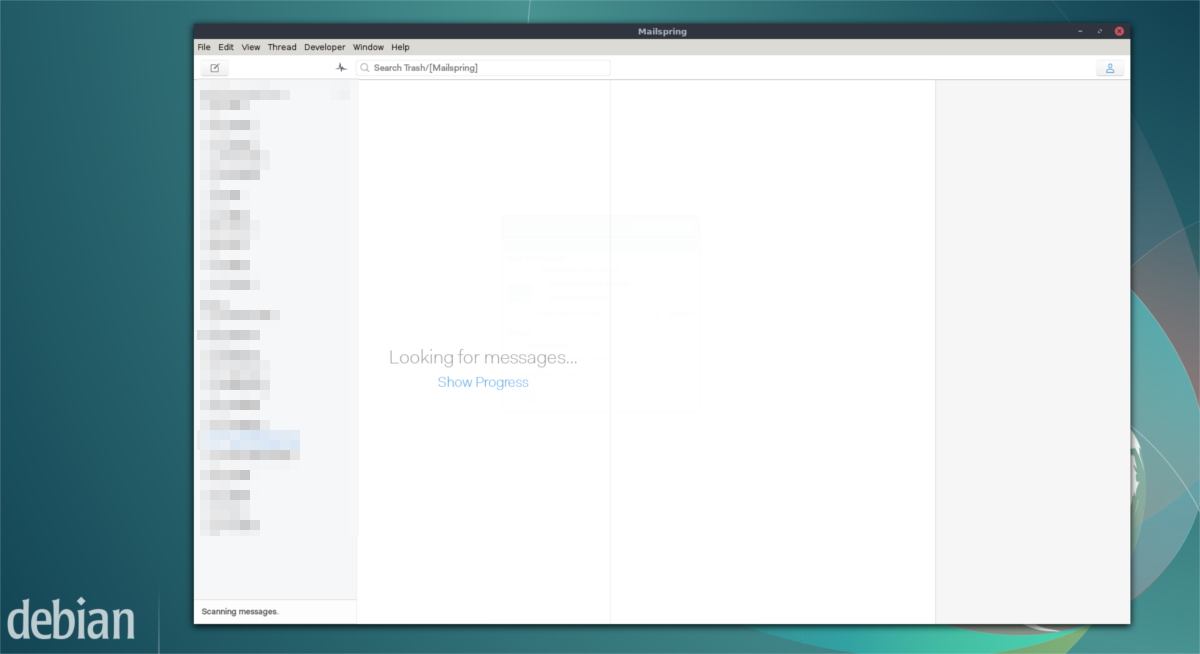
לאנשים שמאחורי Mailspring אין זמןלארוז את התוכנית עבור כל מערכת הפעלה לינוקס בחוץ. זו הסיבה שהם הציבו את לקוח הדוא"ל Mailspring בחנות Snap כך שכל מי שמריץ את הגרסה האחרונה של snapd יוכל להתקין את Mailspring בקלות. להתקנת Mailspring באמצעות הצמד, תחילה עקוב אחר המדריך שלנו להגדרת חבילות הצמדה בהפצת Linux שלך. לחלופין, עיין בדפי הוויקי של ההפצה שלך ב- Linux ומצא אם יש לו הוראות להגדרת הצמדים.
לאחר מכן התקן את הגירסה האחרונה של Mailspring באמצעות הצמדים:
sudo snap install mailspring
באמצעות Mailspring
כאשר יישום Mailspring נפתח, מופיע אשףשמציגה את כל התכונות המסודרות שיש לתוכנית להציע. הקפד לקרוא על כל אחד מהדפים, כך שלא תלך לאיבוד. לאחר קריאת הכל, האפליקציה מבקשת מהמשתמש ליצור מזהה Mailspring חדש. עשה זאת מכיוון שכך תיכנס לאפליקציה, תשמור העדפות במכשירים וכו '.
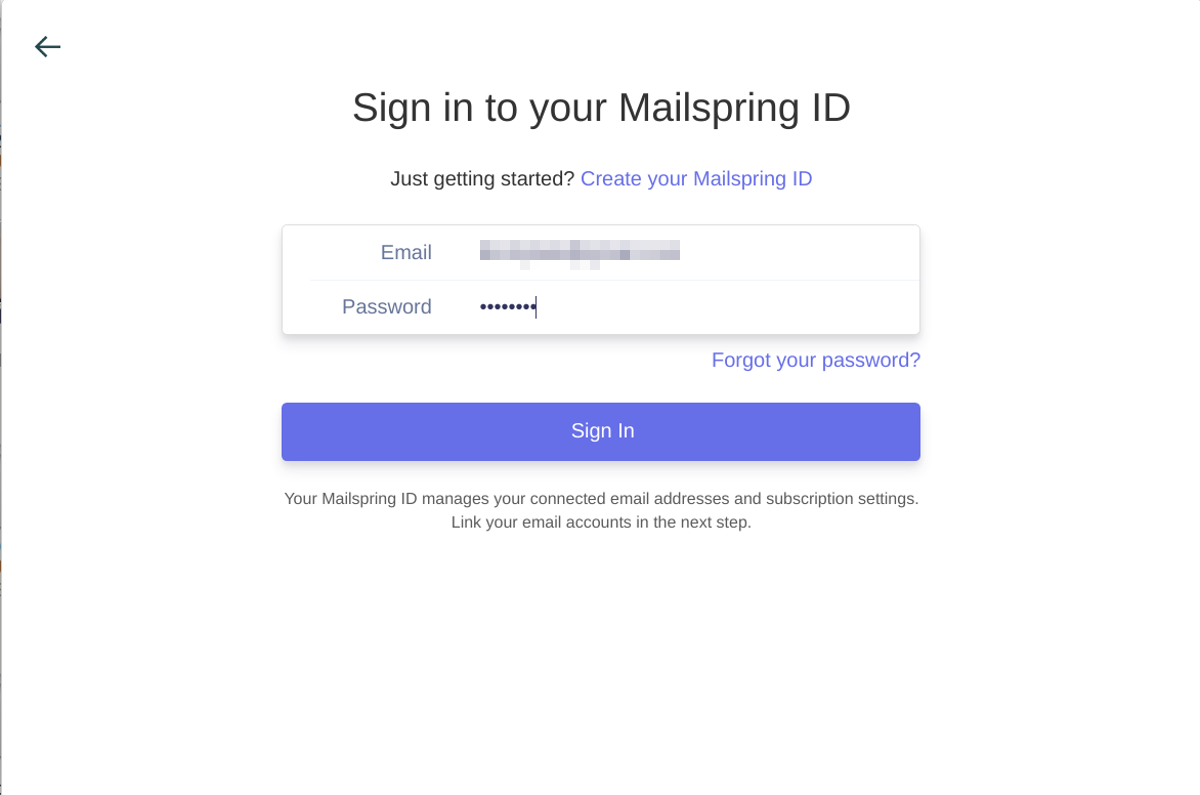
לאחר כניסה עם תעודת הזהות החדשה שלך, תצטרך לעשות זאתבחר ספק דוא"ל. בחר את הדוא"ל שלך מהרשימה. אם ספק חשבון הדוא"ל שלך לא מצולם, בחר IMAP / SMTP. כלי הגדרת הדואר ישתמש באינטרנט כדי לנחש את ההגדרות המתאימות עבורך. אם ההגדרות אינן נכונות, עליך לבדוק אילו הגדרות IMAP / STMP מספקות הדוא"ל שלך אומר לך להשתמש בעת קביעת התצורה של לקוח דוא"ל.
בעמוד הבא, Mailspring יבקש ממך להגדיר ללקוח הדואר שלך בדיוק איך שאתה אוהב אותו. תבחר נושא ותבחר מההגדרות. ברגע שהכל יהיה מוכן, תהיה לך גישה לדוא"ל שלך.













הערות